在现代社会中,网络已经成为我们日常生活和工作中不可或缺的一部分,当网络出现问题时,无论是个人用户还是企业用户,都会感到困扰和不便,本文将通过一个具体的案例,探讨网络故障排查的过程,特别是关于“ping网关能通,ping域名刚开始掉包然后又正常了,但是一直不能打开”这一现象的解析。
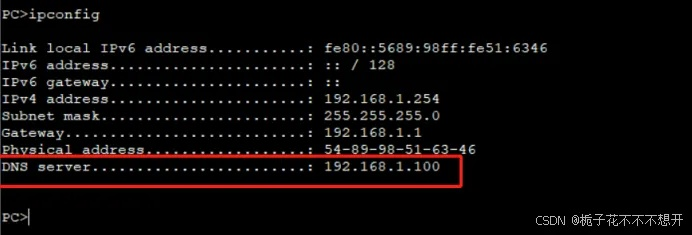
云服之家,国内最专业的云服务器虚拟主机域名商家信息平台
案例背景
某公司网络管理员发现公司内部网络出现异常情况,具体表现为:员工反映无法访问外部网站,但内部网络(如文件服务器、内部邮件系统等)运行正常,初步检查显示,从内部设备ping外部网关是通畅的,但尝试ping外部域名时,刚开始会出现掉包现象,随后看似恢复正常,但浏览器仍然无法打开网页。
故障分析
-
Ping网关能通:这表明从内部网络到外部网关的物理连接是通畅的,说明网络硬件(如交换机、路由器)和物理线路(如光纤、网线)基本没有问题。
-
Ping域名掉包后恢复:这一现象通常与DNS解析有关,当尝试ping一个域名时,实际上是在测试DNS解析后的IP地址是否可达,如果刚开始出现掉包,说明DNS解析过程或DNS服务器响应存在问题,而随后看似恢复正常,可能是由于某些缓存机制或临时故障导致的。
-
无法打开网页:这进一步说明问题不仅仅在于网络连接或DNS解析,还可能与浏览器配置、操作系统网络设置、防火墙规则或代理服务器设置有关。
故障排查步骤
-
检查DNS设置:
- 确认内部DNS服务器配置正确,能够正确解析外部域名。
- 尝试更换公共DNS服务器(如Google的8.8.8.8或8.8.4.4)进行测试,看是否能解决问题。
- 使用
nslookup或dig命令检查域名解析过程,查看是否有异常延迟或错误。
-
检查网络配置:
- 确认网络设备(路由器、交换机)配置无误,特别是与互联网连接的接口设置。
- 检查IP地址分配和子网掩码设置是否正确,确保内部网络能够正常通信。
- 使用
traceroute命令追踪路径,查看数据包在网络中的传输情况。
-
检查防火墙和路由规则:
- 确认防火墙规则没有错误地阻止外部DNS请求或网页访问。
- 检查是否有路由策略导致特定流量被错误处理或丢弃。
-
检查浏览器和操作系统设置:
- 清除浏览器缓存和Cookie,尝试使用不同浏览器排除浏览器问题。
- 检查操作系统网络设置,特别是代理服务器配置和网络安全软件设置。
-
检查应用层问题:
- 确认是否有应用程序(如杀毒软件、VPN客户端)干扰网络访问。
- 检查是否有DNS劫持或DNS污染问题,使用工具检测DNS响应是否来自可信的服务器。
-
日志和监控:
- 查看网络设备、操作系统和应用软件的日志文件,寻找可能的错误或警告信息。
- 使用网络监控工具(如Wireshark)捕获和分析网络数据包,查找异常流量或错误响应。
故障解决与总结
经过上述步骤的排查,最终发现问题的根源是公司内部DNS服务器配置有误,导致部分外部域名解析延迟或失败,更换为公共DNS服务器后,问题得到解决,还发现了几个潜在的网络安全风险点,如过时的安全补丁和不必要的开放端口,这些也及时进行了修复和加固。
此次故障不仅是一次技术挑战,也是一次宝贵的经验积累,它提醒我们:
- 网络故障排查需要细致入微,不仅要关注硬件连接和物理层问题,还要深入软件配置和应用层细节。
- 定期维护和更新网络设备、操作系统及安全软件是预防网络故障的重要手段。
- 团队协作和有效沟通在快速定位和解决网络问题中至关重要。
- 不断学习新技术和新工具,提升个人和团队的技术能力是应对复杂网络环境的基石。
通过此次案例分析和故障解决过程,不仅解决了当前的网络问题,也为未来可能遇到的类似挑战提供了宝贵的参考和借鉴。

